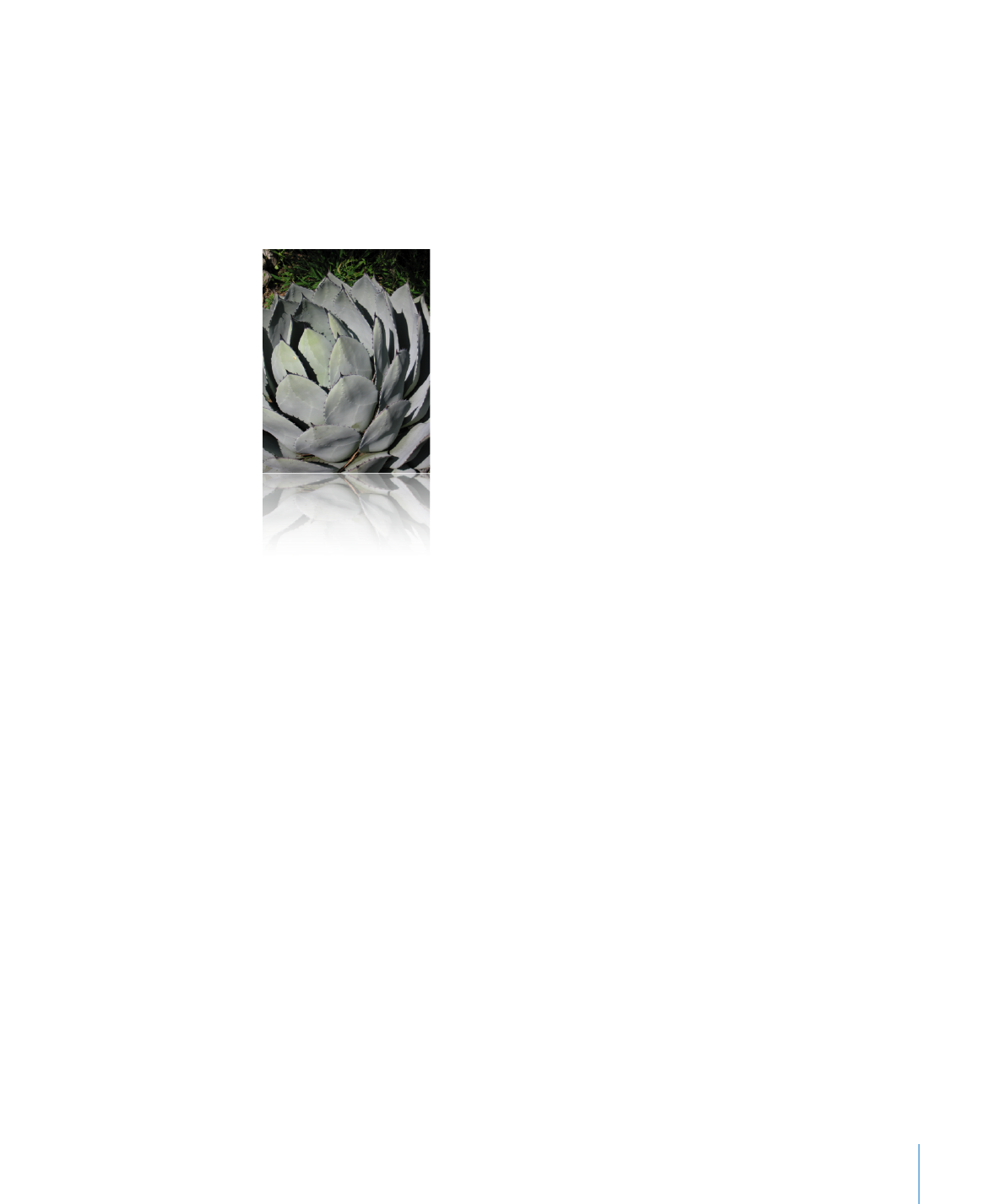
Justera opaciteten
Du kan skapa intressanta effekter genom att göra objekt mer eller mindre
genomskinliga.
När du t.ex. placerar ett genomskinligt objekt ovanpå ett annat objekt syns det undre
objektet igenom det övre. Beroende på hur högt eller lågt du ställer in opaciteten kan
det undre objektet synas tydligt, vara delvis dolt eller inte synas alls (vid 100 procent
opacitet).
Så här ändrar du ett objekts opacitet:
1
Markera objektet.
2
Gör något av följande:
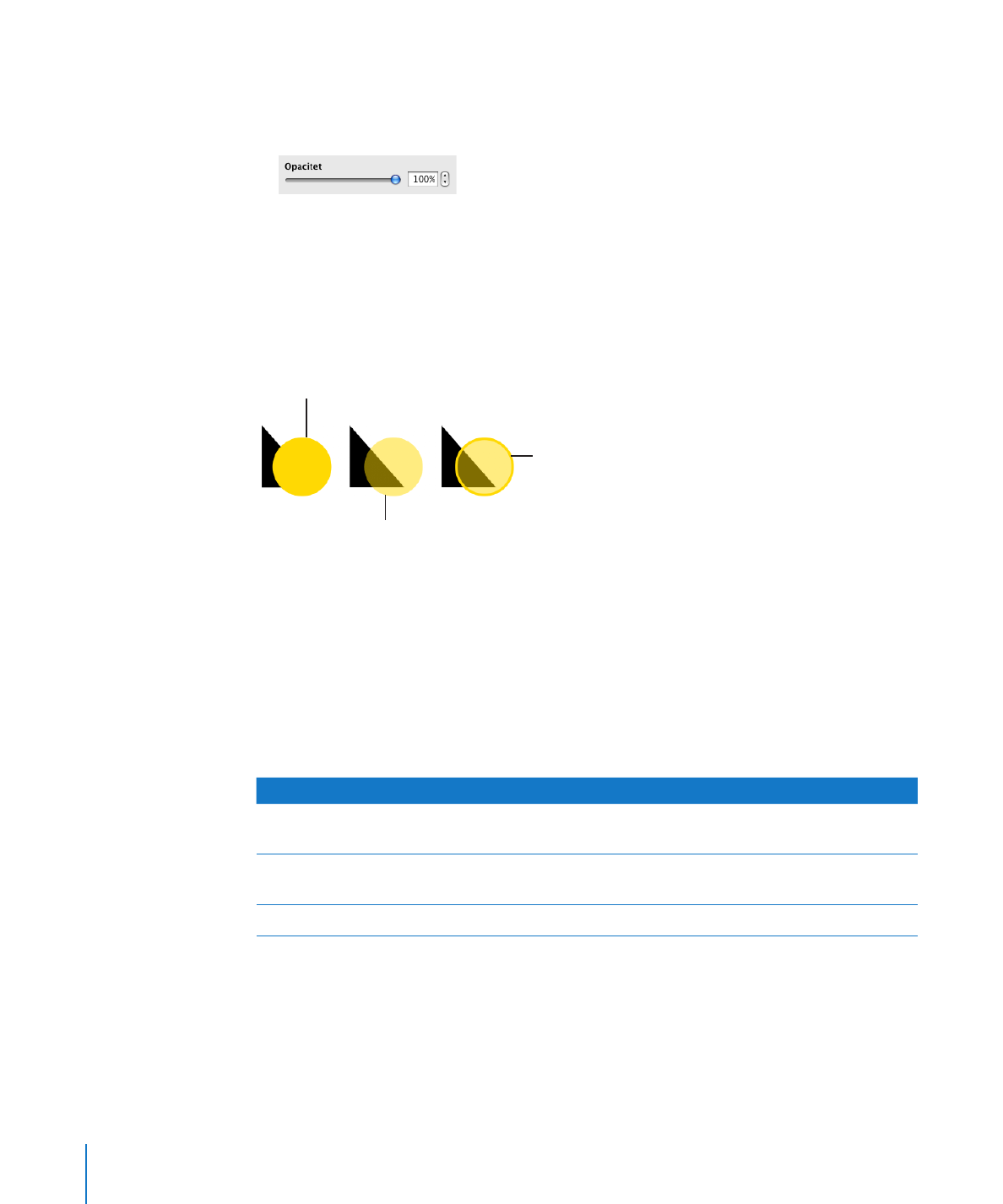
Använd opacitetsreglagen i formatfältet till att justera opaciteten.
Â
Dra i reglaget Opacitet i grafikgranskaren eller ange en procentandel i det
Â
närliggande fältet.
För former kan du ställa in opaciteten för formfyllningens och streckens färger
separat från objektens opacitet. Om du ändrar en fyllning eller streckfärg genom att
flytta reglaget för opacitet i fönstret Färger blir det opacitetsvärdet den maximala
objektopaciteten. När du sedan ändrar objektets opacitet i grafikgranskaren ändrar du
det i förhållande till den opacitet du angett i fönstret Färger.
Den här cirkeln har ställts in på 100 %
opacitet i grafikgranskaren.
Fyllningsfärgen ställdes in på 50 %
opacitet i färgfönstret. Cirkelns kontur
ställdes in på 100 % opacitet i
färgfönstret.
Den här cirkeln har ställts
in på 100 % opacitet i
grafikgranskaren.
Den här cirkeln har ställts in på
50 % opacitet i grafikgranskaren.
Om du ändrar ett objekts spegling och sedan inte kan återställa objektets fyllningsfärg
till 100 procent kan det bero på att opaciteten ställts in till mindre än 100 procent i
fönstret Färger. Du löser problemet genom att markera objektet, välja Innehåll > Visa
färger och sedan ställa in opaciteten i fönstret Färger till 100 procent.